电脑店制作启动u盘教程,电脑店u盘启动盘怎么制作
发布时间:2023-02-17 15:02:57
电脑店u盘启动盘有太多的功能了,我们用它可以给电脑安装系统、清除系统登录密码、系统盘引导修复、硬盘的分区格式化以及硬盘的坏道检测与修复、系统损坏无法进入系统,可以通过u盘启动盘进入PE来操作重要文件,等等。如果你还不知道怎么制作,接下来小编就给大家分享下电脑店制作启动u盘教程,希望对大家有所帮助。
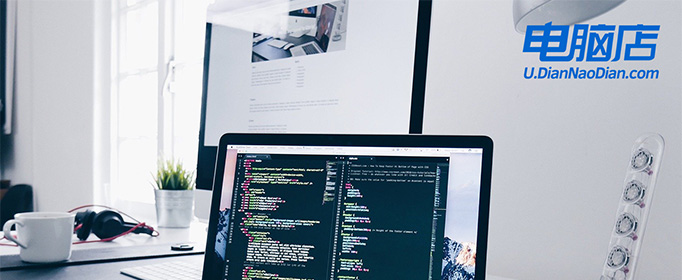
电脑店制作启动u盘教程
1、在电脑店官网里,下载u盘启动盘制作工具,通过它来将u盘制作成pe启动盘。
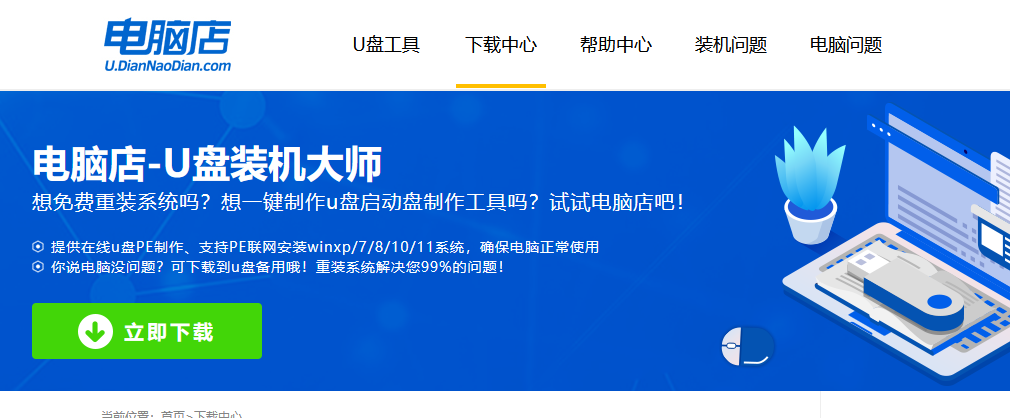
2、解压后打开该工具,插入u盘,点击【全新制作】即可。
注意事项:a.下载制作工具前将电脑上所有杀软关闭,避免误杀组件。b.u盘空间8GB以上为佳,且里面没有重要数据。
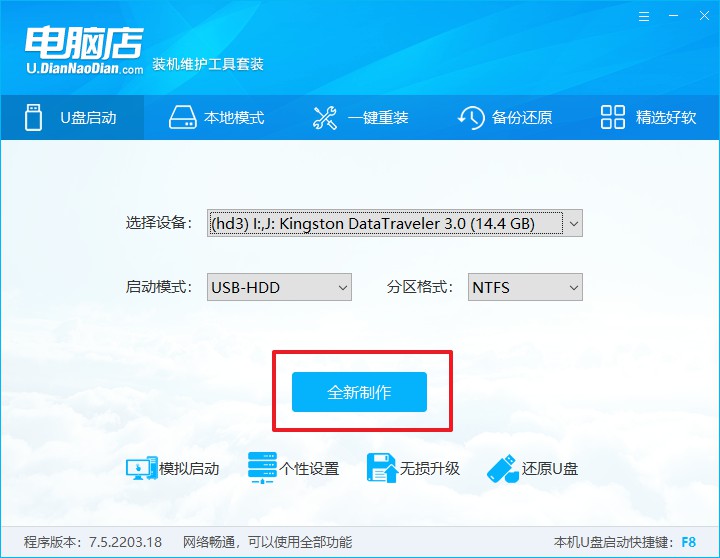
二、u盘启动盘的用法
制作u盘启动盘,我们经常会用来重装系统,但仍有不少朋友不知道怎么操作,接下来分享下简单的教程:
1、查询电脑的u盘启动快捷键,输入类型和品牌即可查询到。
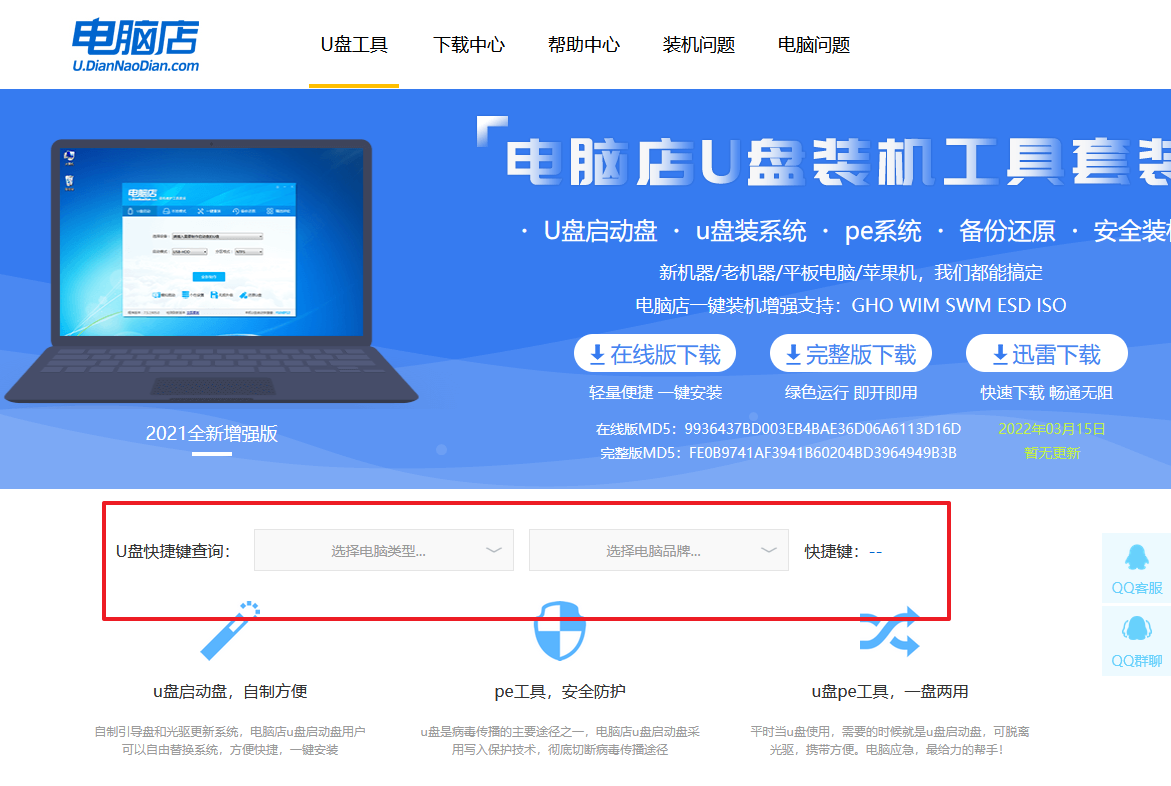
2、重启后按下快捷键,进入优先启动项设置界面后,选择u盘回车。
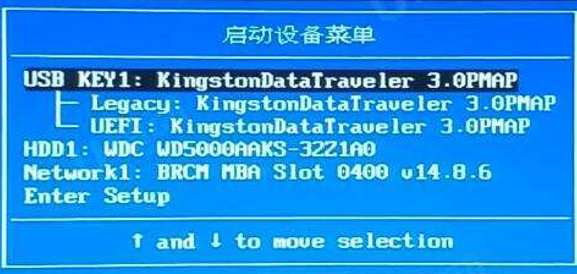
3、进入到电脑店winpe主菜单,选择【1】启动win10PEx64(大于2G内存)后回车。
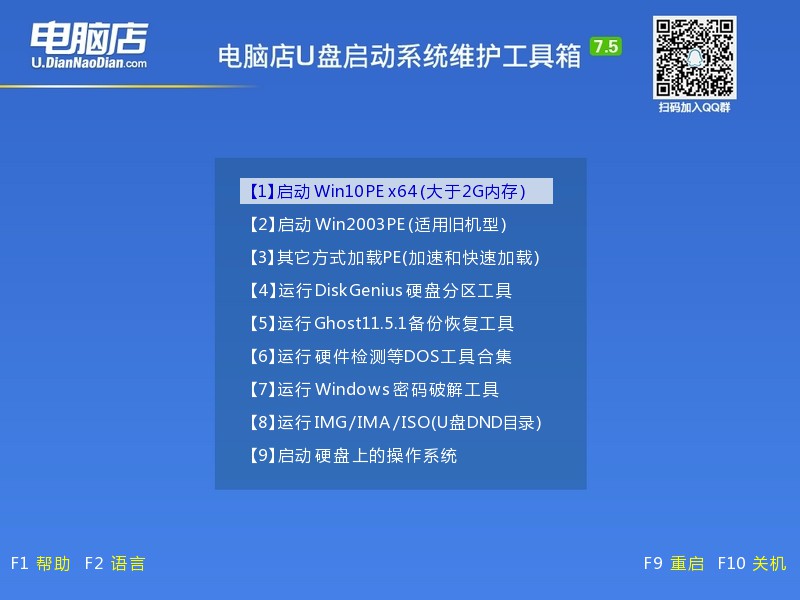
4、双击打开【电脑店一键装机】。
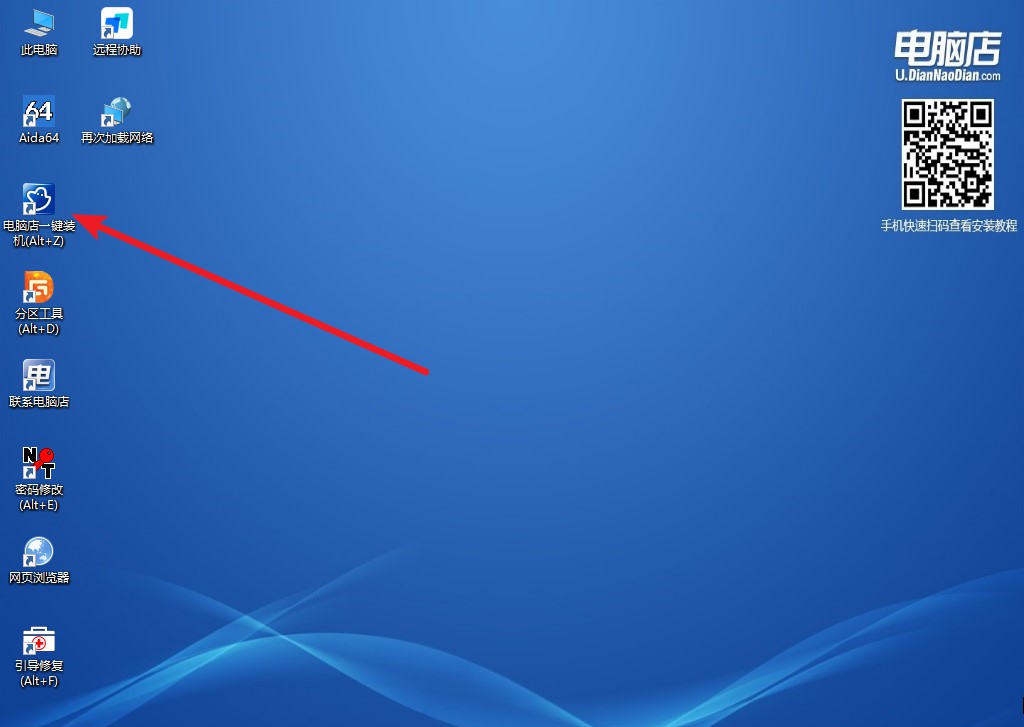
5、选择镜像和系统分区,点击【执行】即可开始安装。具体教程请看:电脑店u盘装系统教程。
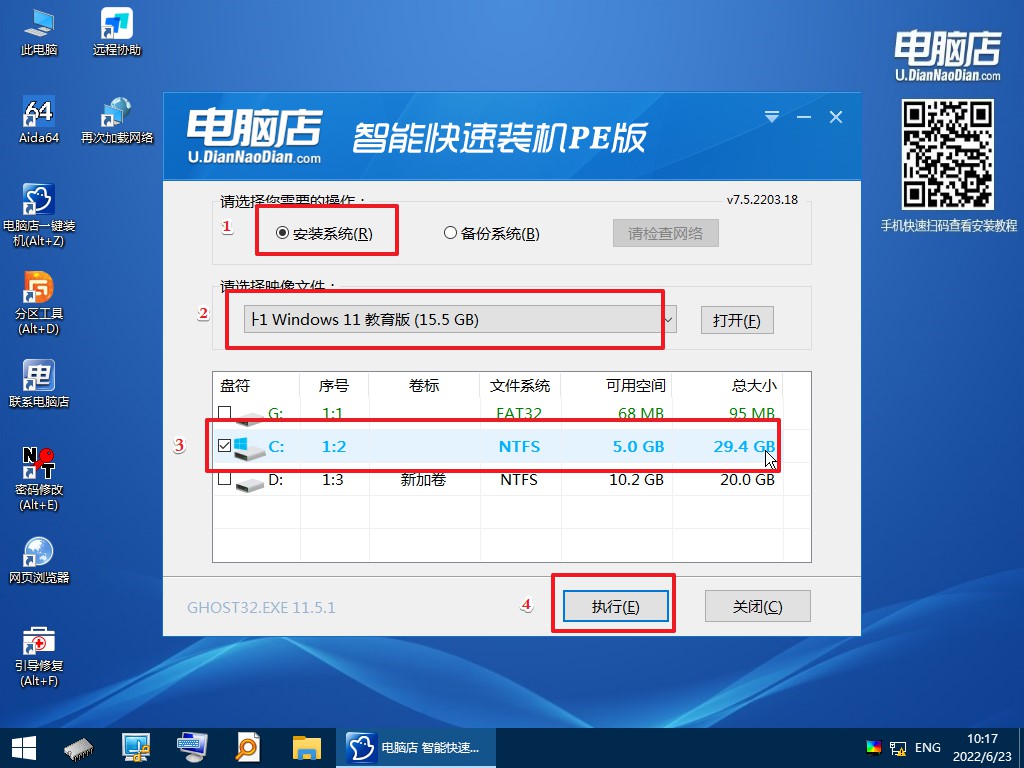
看完上述教程后,终于知道电脑店u盘启动盘怎么制作了吧?其实这操作也不难,几乎是一键点击,剩下的就交给制作工具完成就可以了,即使你没什么基础知识,跟着教程一样能够完成。制作好电脑店u盘启动盘之后,你可以用来重装系统,而用它来完成你会发现装系统并没想象中那样“高大上”。
责任编辑:电脑店

